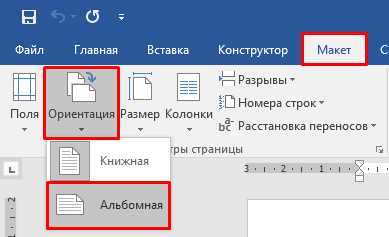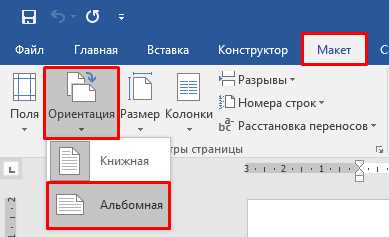
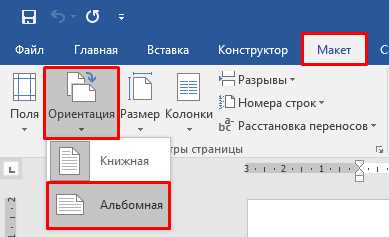
При создании документов в Microsoft Word часто возникает необходимость структурировать информацию, особенно если вам нужно выделить отдельные разделы или создать колонки для удобного чтения. К счастью, Word предлагает мощные инструменты для организации содержимого в колонки, что позволяет более эффективно использовать пространство страницы и делать текст более удобным для чтения. В этой статье мы рассмотрим, как организовать содержимое документа в колонки с помощью Microsoft Word.
Одним из основных преимуществ использования колонок в документе является возможность разделить текст на несколько частей, что делает его более читабельным. Вы можете использовать колонки для размещения статей, каталогов, отчетов и других типов текстового содержимого. Кроме того, этот метод позволяет экономить пространство на странице и сделать документ более компактным.
Создание колонок в Word просто и не требует специальных навыков программирования. Вы можете выбрать количество колонок, настроить их ширину и применить различные стили форматирования, чтобы сделать ваш документ более привлекательным и информативным. В этой статье мы расскажем о базовых шагах, которые нужно выполнить, чтобы создать колонки в Microsoft Word и использовать их для структурирования содержимого вашего документа.
Организация содержимого документа в колонки с помощью Microsoft Word
Microsoft Word предоставляет удобные инструменты для организации содержимого документа в колонки. Это позволяет наглядно разделить информацию, улучшить ее читаемость и создать профессиональный вид документа.
Чтобы организовать содержимое в колонки с помощью Microsoft Word, следуйте следующим шагам:
- Откройте документ в Word: Запустите Microsoft Word и откройте документ, который вы хотите организовать в колонки.
- Выделите текст: Выделите текст, который вы хотите разделить на колонки. Это может быть весь документ или только часть текста.
- Выберите опцию колонок: Перейдите во вкладку «Разметка страницы» и найдите раздел «Колонки». Щелкните на стрелке рядом с опцией «Колонки», чтобы открыть список доступных вариантов.
- Выберите количество колонок: В списке выберите количество колонок, которое вы хотите использовать для организации содержимого.
- Примените изменения: После выбора нужного количества колонок, Microsoft Word автоматически применит изменения к выделенному тексту.
После выполнения этих шагов, текст будет организован в колонки в соответствии с выбранными настройками. Вы сможете видеть результаты немедленно и вносить дополнительные изменения, если это необходимо.
Организация содержимого в колонки с помощью Microsoft Word является простым и эффективным способом улучшить структуру документа и сделать его более читабельным. Используйте эту функцию, чтобы создать профессионально выглядящие документы и презентации.
Создание нового документа в Microsoft Word
Чтобы создать новый документ в Microsoft Word, вам нужно открыть программу, щелкнуть на вкладку «Файл» в верхнем левом углу окна программы, а затем выбрать «Новый». В открывшемся меню вы можете выбрать один из предложенных шаблонов документов или создать пустой документ.
После выбора шаблона или создания пустого документа, Microsoft Word откроет новое окно, в котором вы сможете начать работу. В верхней части окна находится панель инструментов, которая содержит различные кнопки и пункты меню для форматирования и редактирования текста.
Чтобы начать вводить текст, просто нажмите на пустое место в окне документа и начните печатать. Word автоматически адаптирует размер окна документа в соответствии с объемом текста.
Если нужно создать различные разделы, заголовки или добавить таблицу, можно воспользоваться соответствующими функциями и инструментами, которые находятся в панели инструментов или доступны через меню программы.
После завершения работы с документом, сохраните его, чтобы не потерять ваши изменения. Щелкните на вкладку «Файл» в верхнем левом углу экрана и выберите «Сохранить как». Затем выберите папку, в которой хотите сохранить документ, и укажите имя файла. Нажмите кнопку «Сохранить» и ваш документ будет сохранен на выбранном месте с указанным именем.
Таким образом, создание нового документа в Microsoft Word очень просто. С помощью этого текстового редактора вы можете создавать различные документы, форматировать их и добавлять различные элементы для улучшения структуры и внешнего вида.
Открытие раздела «Макет страницы»
Раздел «Макет страницы» предоставляет возможность настраивать внешний вид страницы, включая его ориентацию, размеры, поля, колонки и другие параметры. Он позволяет управлять структурой документа, разделяя его на различные секции и колонки для более удобного восприятия информации.
В этом разделе можно выбрать нужное количество колонок для текста и вставить его содержимое внутрь этих колонок. Такой подход позволяет расположить информацию грамотно и удобно для чтения, особенно если у вас есть большой объем текста или много изображений.
Настраивая колонки, вы можете достичь идеального сочетания между текстом и медиа-обычно выделять редакции статьи в одну колонку, а фотографии — в две или три колонки для более привлекательного вида. Это позволяет вашему документу выглядеть профессионально и организованно.
Выбор режима «Колонки» для макета страницы
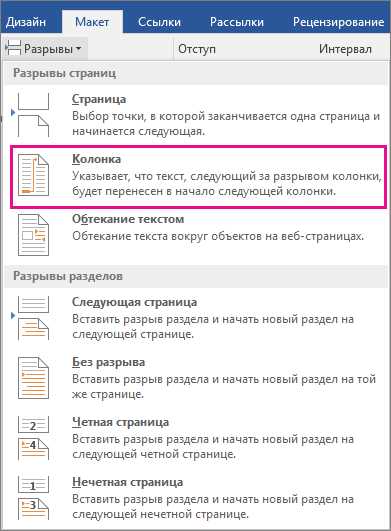
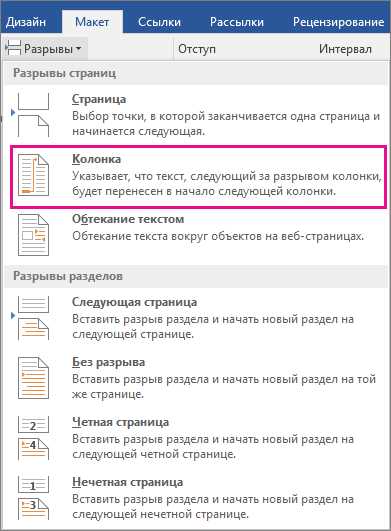
Режим «Колонки» в программе Microsoft Word предоставляет возможность организовать содержимое документа в стройные колонки, что делает его более удобным для чтения и визуально привлекательным. Этот режим позволяет разбить документ на несколько вертикальных колонок, чтобы информация была легко воспринимаема и структурирована.
Для выбора режима «Колонки» необходимо открыть вкладку «Макет страницы» в верхней панели инструментов и найти раздел «Разметка». В этом разделе можно выбрать опцию «Колонки», чтобы задать число колонок и расстояние между ними. Кроме того, здесь можно задать выравнивание текста в колонках и определить, нужно ли применять разрывы колонок.
Выбор режима «Колонки» может быть полезен в различных ситуациях, например, при создании газет, журналов, брошюр или резюме. Он позволяет эффективно использовать пространство страницы и упорядочить информацию, делая ее более легкой для восприятия читателем. Колонки также могут быть использованы для создания списка или таблицы, что позволит более компактно представить информацию и сэкономить место на странице.
Заключительным моментом стоит отметить, что выбор опции «Колонки» в программе Microsoft Word является простым и быстрым способом организации содержимого документа, обеспечивая его логическую структуру и приятный внешний вид.
Установка количества колонок и ширины каждой колонки
Для организации содержимого документа в колонки с помощью Microsoft Word необходимо установить количество колонок и задать ширину каждой колонки. Это позволит более эффективно структурировать информацию и сделать текст более удобочитаемым.
Чтобы установить количество колонок, нужно выбрать вкладку «Разметка страницы» в верхней панели меню. Затем необходимо выбрать опцию «Колонки» и указать желаемое количество колонок.
Примечание: При выборе количества колонок следует учитывать длину текста и доступное пространство на странице, чтобы текст не выходил за пределы колонок.
После установки количества колонок можно задать ширину каждой колонки. Для этого нужно выделить текст, который должен быть в колонке, затем нажать правой кнопкой мыши и выбрать пункт «Форматирование абзаца» из контекстного меню.
В открывшемся окне «Форматирование абзаца» необходимо выбрать вкладку «Колонки» и задать ширину каждой колонки, указав её в процентах или с помощью точного значения в сантиметрах или дюймах.
После всех установок можно увидеть, что содержимое документа организовано в указанное количество колонок с заданной шириной каждой колонки.
Разделение текста на колонки
Для разделения текста на колонки можно использовать программу Microsoft Word. Этот функциональный инструмент позволяет легко настроить количество колонок в документе и задать их ширину и расстояние между ними. Это позволяет гибко адаптировать документ под нужды пользователя и создать оптимальную композицию.
Когда текст разделен на колонки, он становится более удобочитаемым, так как читатель может легко следить за потоком информации и быстро находить нужную ему часть. Кроме того, разделение на колонки позволяет улучшить визуальное восприятие документа и сделать его более профессиональным.
При использовании колонок в документе важно также учитывать, что некоторые элементы, такие как таблицы или изображения, могут представляться некорректно на странице. В таком случае, необходимо уменьшить их ширину, чтобы они полностью поместились в одну колонку или разместить их вне колонок.
- Преимущества использования колонок при организации документа:
- Улучшение читабельности текста
- Визуальное привлекательность
- Удобство навигации
- Недостатки использования колонок при организации документа:
- Сложность вставки сложных элементов
- Возможная искаженная визуализация
- Необходимость адаптации содержимого под колонки
В целом, использование колонок при организации содержимого документа в Microsoft Word является эффективным способом улучшить читаемость и профессиональный вид документа. Однако, необходимо учитывать потенциальные сложности при работе с таблицами и другими сложными элементами, а также производить адаптацию содержимого под колонки.
Оформление и настройка колонок
В Word можно создавать колонки, разделить текст на две или более частей, что делает его более удобным для чтения и восприятия. Оформление колонок может использоваться в различных типах документов, таких как статьи, отчеты или презентации.
Настройка колонок осуществляется с помощью функционала программы. Чтобы создать колонки, необходимо выбрать нужное количество колонок и задать их ширину. Можно также настроить расстояние между колонками и добавить или удалить вертикальную линию разделения.
Колонки могут быть полезны при создании таблиц или списков, так как они позволяют легче упорядочить информацию и сделать текст более структурированным. Они также могут использоваться для выделения важных частей текста или разделения текста на группы.
Оформление и настройка колонок являются полезными инструментами для организации содержимого документа и сделают его более профессиональным и понятным для читателей.
Вопрос-ответ:
Как оформить колонки на веб-странице?
Для оформления колонок на веб-странице вы можете использовать CSS свойство «column-count» или «flexbox».
Как настроить количество колонок?
С помощью CSS свойства «column-count» вы можете указать желаемое количество колонок на веб-странице.
Как настроить ширину колонок?
Для настройки ширины колонок вы можете использовать CSS свойство «column-width» или «flex-basis».
Как выровнять содержимое колонок по вертикали?
Для выравнивания содержимого колонок по вертикали вы можете использовать CSS свойство «align-items: center» или «justify-content: center».
Как разместить колонки на странице горизонтально?
Для размещения колонок на странице горизонтально вы можете использовать CSS свойство «flex-direction: row» или «display: inline-block».
Как оформить колонки в документе?
Для оформления колонок в документе в Microsoft Word необходимо выбрать вкладку «Разметка страницы» и в разделе «Колонки» выбрать необходимое количество колонок.